发布时间:2018-03-08 10: 48: 19
在利用ChemDraw软件画化学结构的时候,有时候需要增加化学结构的中心,这时候我们就需要利用软件自动添加而不是通过利用特殊符号加进去的,作为新手可能不知道怎么操作,下面就一起来学习具体操作技巧。
1.绘制苯环。首先打开ChemDraw化学公式编辑软件,这里举例画一个简单的苯环来给大家展示,苯环是正六边形,所以它的中心肯定在正六边形的中心。
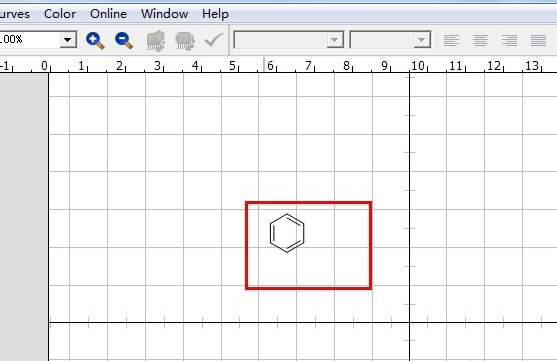
2.选中苯环。点击选取工具栏中的矩形选择工具,然后双击苯环的任何部位即可选中。
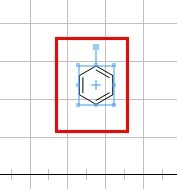
ChemDraw软件还能画出立体的分子结构图,具体可参考:ChemDraw如何画分子立体结构图。
3.选中苯环后,鼠标单击上方菜单栏的Structure菜单,在其下拉选项选择Add Multi Center Attachment即可,如下图所示。
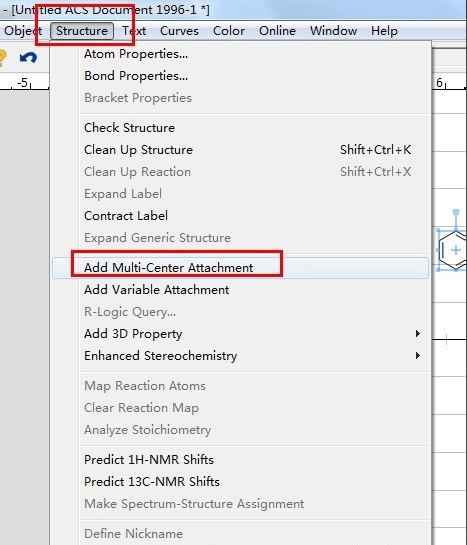
这时候我们发现苯环中心多一个星号,这个星号就是代表着苯环的中心。
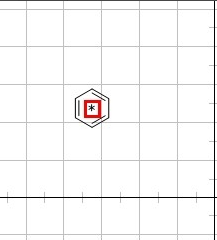
接下再画一个复制的结构,这里用罗丹明来做个示范,同样选中罗丹明结构,单击上方菜单栏的Structure菜单,在其下拉选项选择Add Multi Center Attachment,这样我们就轻而易取的找到了罗丹明结构的中心了。
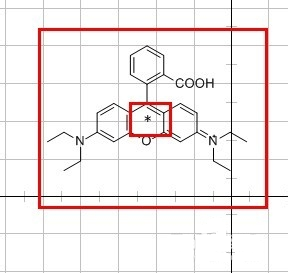
按照上面的步骤操作,就可以增加任何化学结构的中心了,这个中心不是插入的别的符号,而是自动添加的,在使用该软件的时候要牢记这一功能。使用该软件之前需要激活,使用ChemDraw激活码激活成功后就可以使用了。
本文为原创,转载请注明原网址:http://www.chemdraw.com.cn/ruheshiyong/jiegou-zhongxin.html。
展开阅读全文
︾